Хотя режим полета редко используется на портативных устройствах с Windows 10, он вызывает много вопросов и проблем у начинающих пользователей. Именно поэтому я решил затронуть эту тему. После случайного отключения модулей беспроводной сети пользователь не может выйти в интернет, и могут возникнуть проблемы с отключением этого режима. Давайте посмотрим, как отключить режим полета на ноутбуке с Windows 10.
Видео-инструкцию по отключению режима полета смотрите здесь:
Что это такое?
Новый режим предназначен для ноутбуков, которые используются в местах, где нежелательны сторонние радиоизлучения, мешающие работе оборудования (например, во время полета радиосигналы, излучаемые ноутбуком, влияют на точность работы различных авиационных датчиков). Эти модули включают в себя:
- NFC для бесконтактной оплаты.
- Вай-фай.
- Bluetooth.
- GPS и другие сервисы для навигации.
Алгоритм
Есть несколько способов отключить авиарежим на ноутбуке.
Центр уведомления
После деактивации всех радиомодулей в трее появляется значок самолета. Щелкаем по нему, а затем по выделенному значку, чтобы включить работу всех беспроводных интерфейсов.
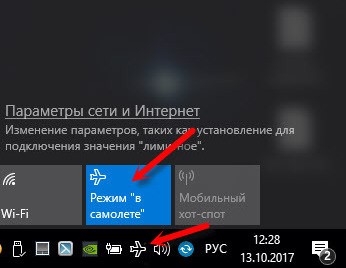
Сочетание горячих клавиш
На многих ноутбуках есть сочетание клавиш для быстрого включения и выключения режима полета. Обычно это комбинация кнопки Fn и одной из функциональных клавиш: F12, F7 или других. Обозначается значком с самолетом.
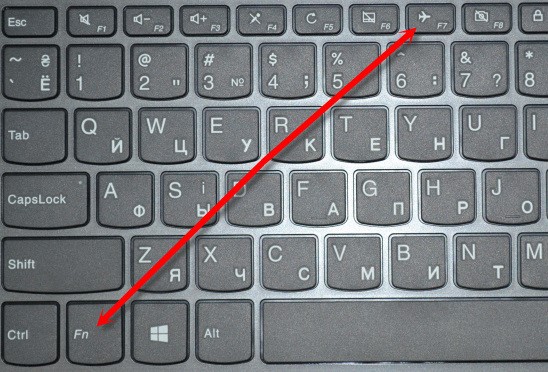
Параметры
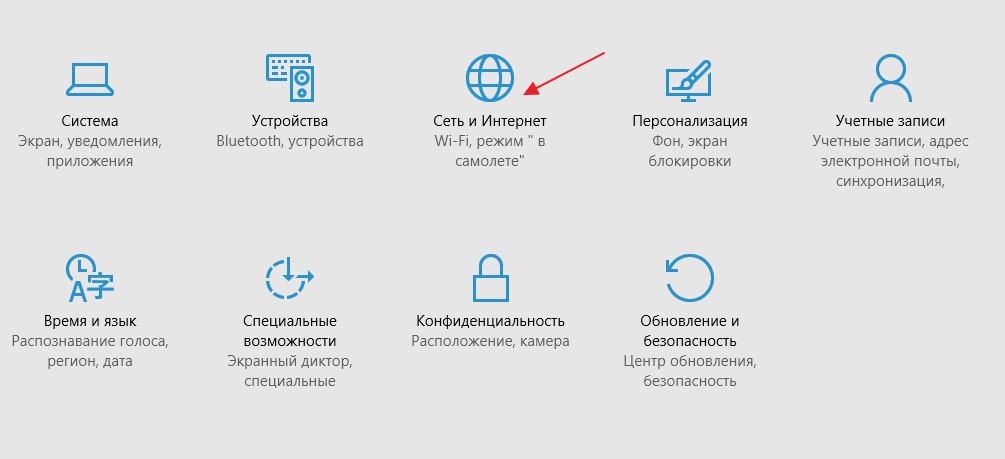
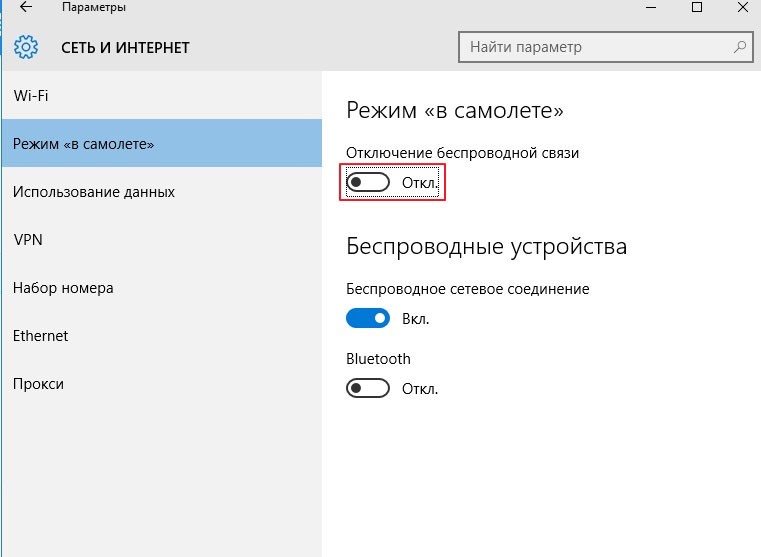
Проблемы
В случаях, когда режим полета в Windows 10 не отключается, кнопка не реагирует на нажатия мыши, необходимо перезагрузить компьютер, подключить модем и убрать этот режим. Ситуация была замечена после отключения модема от ноутбука в авиарежиме.
Когда виновник – драйвер сетевой платы
Внимание! Этот метод требует интернет! Даже при режиме «В самолете» его можно получить, подключив кабель к роутеру или через USB (модем или телефон).
Разработчики сетевых адаптеров постоянно обновляют драйверы своих устройств, но программное обеспечение далеко от идеала. Если вам не удалось добиться успеха вышеуказанными способами, попробуйте обновить драйвер до новой версии (в случае неудачи откатитесь на предыдущую, если это возможно).
Лучше всего скачать драйвер с сайта поддержки для вашей сетевой карты, материнской платы или ноутбука. Для этих целей лучше избегать пакетов драйверов и программ. Мы сосредоточимся на загрузке последней версии сетевого драйвера с помощью инструментов, встроенных в Windows 10.
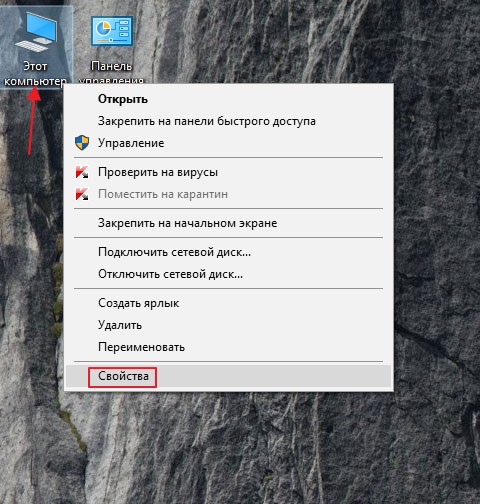
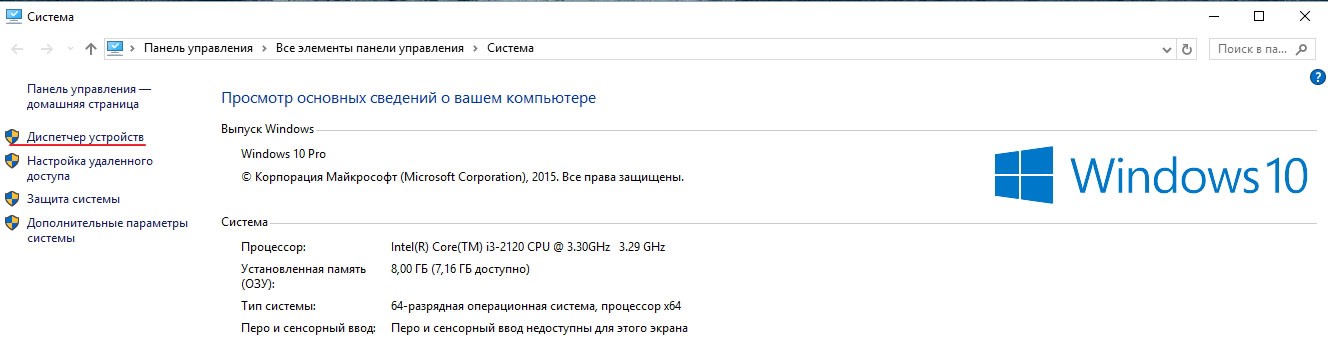
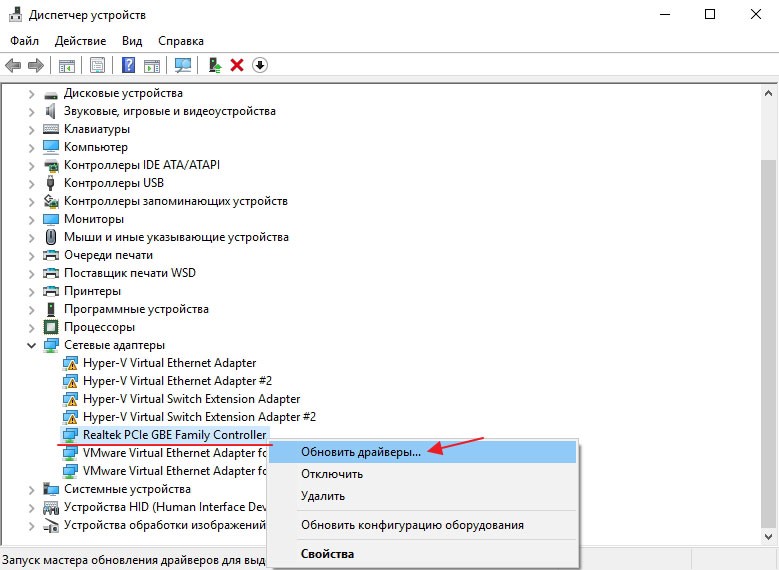
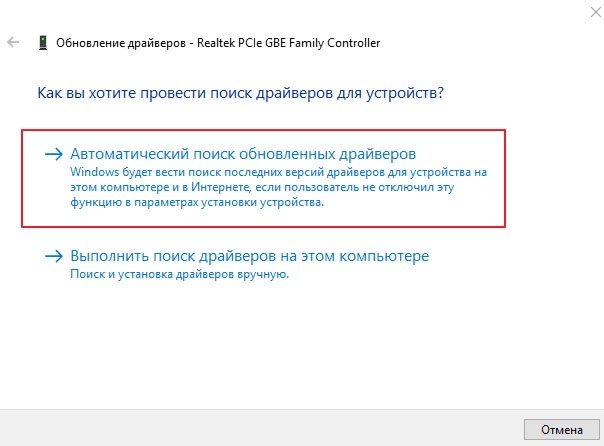
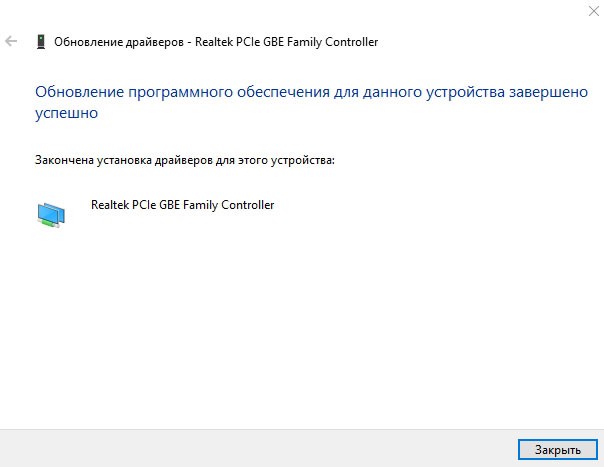
Теперь вы можете отключить режим полета.
Режим питания
Из-за активации опции продления времени автономной работы ноутбука сетевая карта отключается при низком заряде батареи. Это может привести к отсутствию интернета, даже если режим полета не включен.
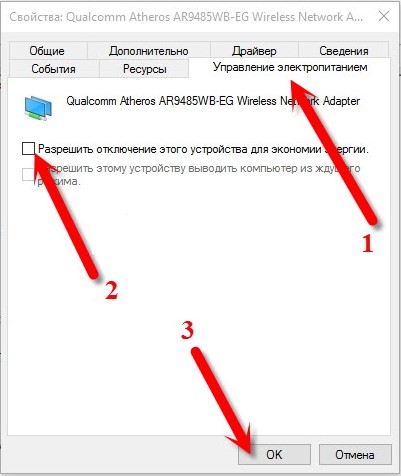
После перезагрузки ПК все должно разрешиться.
Служба автонастройки WLAN
Для оптимизации производительности Windows многие приложения и пользователи отключают эту функцию, что может повлиять на производительность беспроводных сетей. Если предложенные выше способы не помогли отключить режим «В самолете», проверьте, включена ли эта служба.
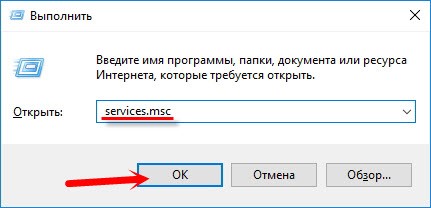
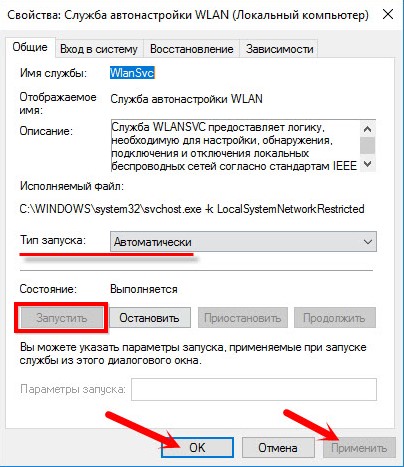
Этот вопрос исчерпан. В остальных случаях скорее всего поможет только восстановление системы. Расскажите, какой метод вы использовали? Пишите комментарии и задавайте вопросы! Мы также будем рады, если вы напишите, какую тему вы хотели бы видеть на нашем портале. Всем пока!





